Deseja saber como importar ou exportar blocos do Gutenberg?
O editor do WordPress permite que você salve seu conteúdo como blocos personalizados e depois os exporte para outro site do WordPress. Isso pode lhe poupar muito tempo se você tiver vários sites ou criar sites para clientes.
Neste artigo, mostraremos como exportar facilmente seus blocos do WordPress Gutenberg e importá-los para uso em outros sites.
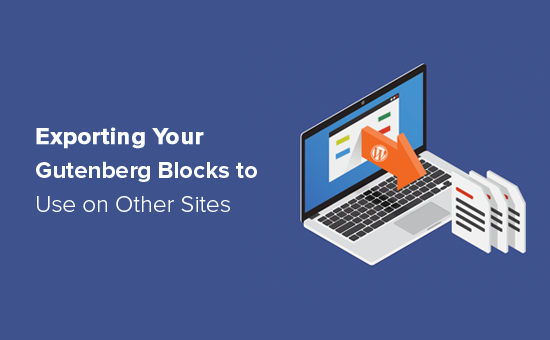
Por que importar/exportar seus blocos do WordPress Gutenberg?
O editor de blocos do WordPress permite que você adicione conteúdo como blocos e, em seguida, personalize esses blocos. Por exemplo, você pode criar uma chamada para ação usando o bloco Buttons.
Em seguida, você pode fazer com que esse botão se destaque alterando a cor do plano de fundo, aumentando o texto e muito mais. Se você planeja usar esse conteúdo novamente, pode salvá-lo como um bloco reutilizável no WordPress.
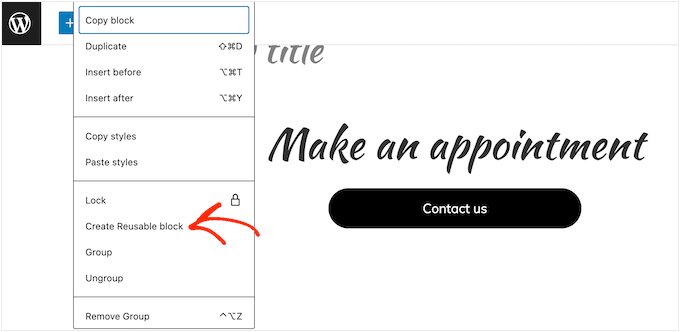
No entanto, você também pode exportar esses blocos reutilizáveis e usá-los em outros sites. Isso pode economizar muito tempo e esforço se você tiver vários sites ou se for uma agência de desenvolvimento WordPress que cria sites para clientes.
Dito isso, vamos ver como você pode importar/exportar blocos do Gutenberg WordPress.
Como importar/exportar seus blocos do WordPress Gutenberg
Se ainda não o fez, você precisará salvar o conteúdo que deseja exportar como um bloco reutilizável. Feito isso, clique no botão “+” dentro do editor de conteúdo do WordPress.
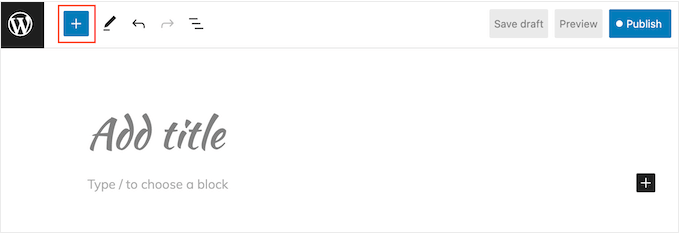
No painel que aparece, selecione o ícone “Reusable” (Reutilizável).
Em seguida, você pode clicar em “Manage Reusable blocks” (Gerenciar blocos reutilizáveis).
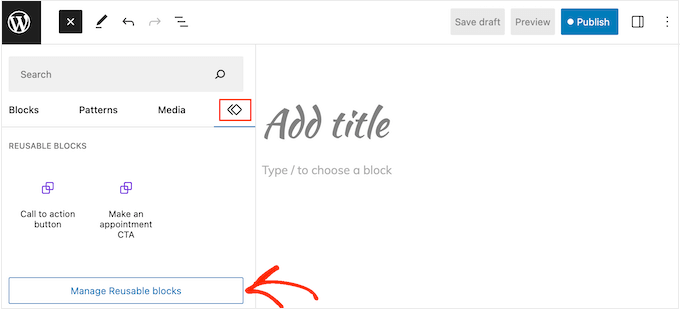
Isso o leva a uma tela em que é possível ver todos os blocos reutilizáveis.
Basta passar o mouse sobre o bloco que deseja exportar e clicar no link “Export as JSON” quando ele for exibido.
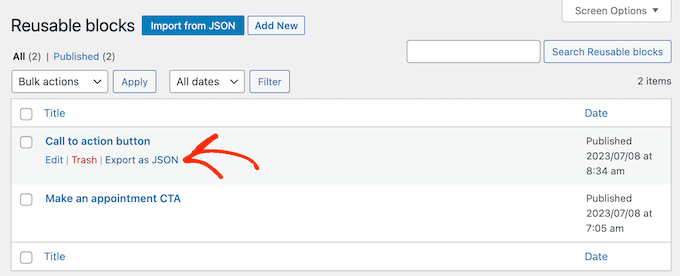
O WordPress agora fará o download do bloco para seu computador como um arquivo JSON.
Para importar o bloco para outro blog ou site do WordPress, basta fazer login no site em questão e abrir o editor de conteúdo. Agora você pode abrir a tela de gerenciamento de blocos seguindo o mesmo processo descrito acima.
Desta vez, em vez disso, clique no botão “Import from JSON”. Na janela pop-up que aparece, selecione “Choose file” (Escolher arquivo).
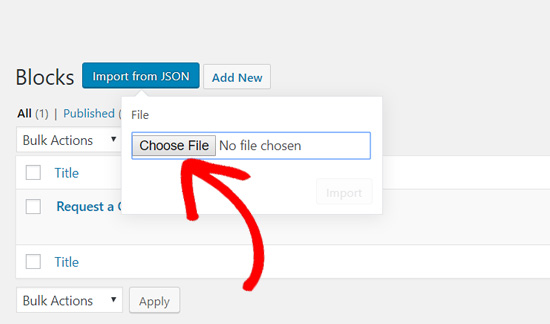
Agora você pode selecionar o arquivo JSON que baixou anteriormente.
Depois disso, clique em “Importar”.
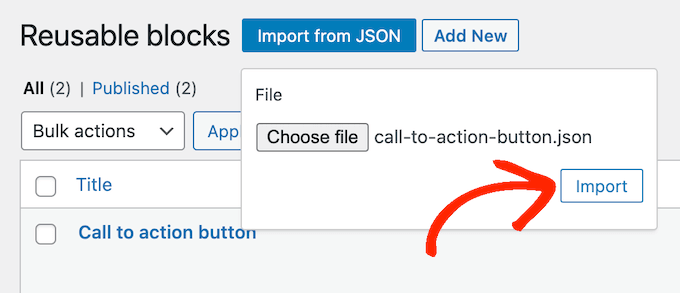
O WordPress agora importará o bloco reutilizável.
Feito isso, você pode usar o bloco importado em seu site WordPress exatamente da mesma forma que usa qualquer outro bloco reutilizável.
Esperamos que este artigo tenha ajudado você a aprender como importar/exportar seus blocos do WordPress Gutenberg para usar em outros sites. Talvez você também queira ver nossa seleção especializada dos melhores construtores de páginas do WordPress do tipo arrastar e soltar ou nosso guia sobre como configurar as metas do Google Analytics para seu site do WordPress.
Se você gostou deste artigo, inscreva-se em nosso canal do YouTube para receber tutoriais em vídeo sobre o WordPress. Você também pode nos encontrar no Twitter e no Facebook.





Syed Balkhi says
Hey WPBeginner readers,
Did you know you can win exciting prizes by commenting on WPBeginner?
Every month, our top blog commenters will win HUGE rewards, including premium WordPress plugin licenses and cash prizes.
You can get more details about the contest from here.
Start sharing your thoughts below to stand a chance to win!
Thomas says
Exactly where IS the ‘Block Management Screen?” I can’t find it anywhere.
WPBeginner Support says
It should be visible when you click the + icon to add a new block.
Administrador
Alan says
Hello,
Great information. Thanks for sharing.
I have a question…
Is it possible to export an entire page made up of many blocks? I can do this in Elementor and use this feature all the time.
Thanks in advance
WPBeginner Support says
You could export a page using Tools>Export and import it on to a new site if that’s what you mean.
Administrador